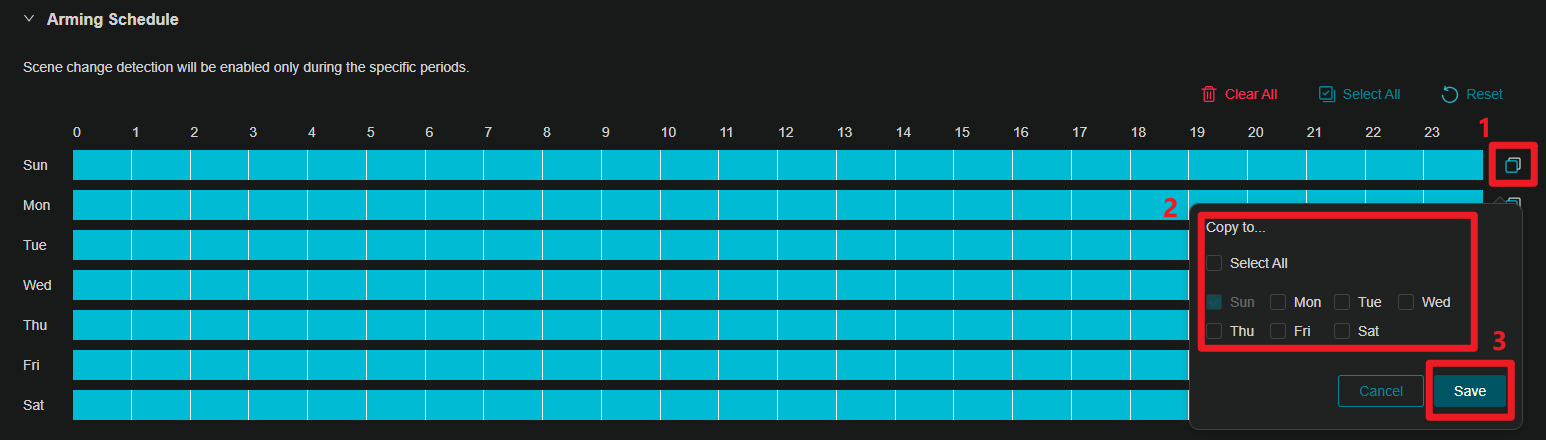Comment configurer la fonction de détection de sabotage et de changement de scène sur votre caméra VIGI
Contenu
Programme de visée (uniquement pour la détection de changement de scène)
Programme de visée (uniquement pour la détection de changement de scène)
Objectif
Cet article fournit des configurations de détection de falsification et de changement de scène via l'interface utilisateur Web et l'application, ainsi que des configurations spéciales telles que la sensibilité, le programme de visée et d'autres méthodes de liaison.
Exigences
- Caméra VIG
- Interface Web VIGI
- Application VIGI
Introduction
La détection de sabotage de caméra déclenche des alarmes lorsqu'une zone de l'objectif est volontairement bloquée, obstruée ou vandalisée. La détection de changement de scène consiste à localiser les changements et à identifier leurs catégories dans deux scènes.
Configuration
Interface Web
Étape 1. Connectez-vous à l'interface de gestion de l'IPC et accédez à Paramètres > Événement > Événement de base > Altération de la caméra . Activez ensuite le bouton.
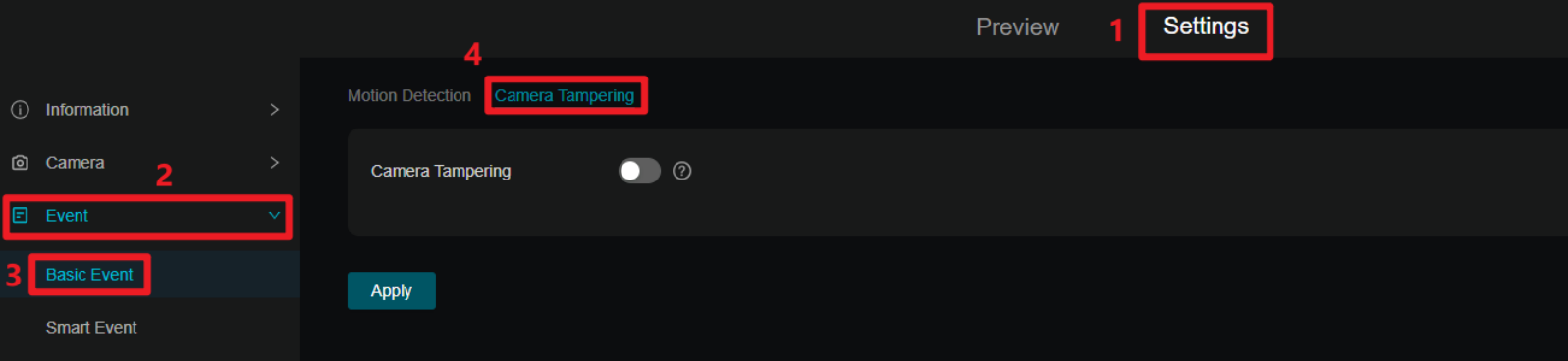
Étape 2. Accédez à Paramètres > Événement > Événement intelligent > Détection de changement de scène et activez le bouton.

Si le bouton est vert  , cela signifie que la fonction est activée.
, cela signifie que la fonction est activée.
Si le bouton est gris  , cela signifie que la détection de mouvement est désactivée.
, cela signifie que la détection de mouvement est désactivée.
Sensibilité
Vous pouvez modifier la valeur en saisissant un numéro ou en faisant glisser la molette de défilement.

|
Réglage de la sensibilité |
Description |
|
Faible sensibilité (par exemple, 20) |
Un changement significatif dans l'image d'aperçu est nécessaire pour déclencher une alarme. |
|
Sensibilité moyenne (par exemple, 50) |
La caméra VIGI est réglée par défaut sur une sensibilité de 50, adaptée à la grande majorité des scénarios d'utilisation. |
|
Haute sensibilité (par exemple, 80) |
Il suffit d'un léger changement dans l'image d'aperçu pour déclencher une alarme. |
Programme de visée (uniquement pour la détection de changement de scène)
Faites un clic gauche pour faire glisser et dessiner une période. Cliquez à nouveau sur la période pour saisir les heures de début et de fin. Cliquez ensuite sur Enregistrer pour modifier la durée de la période.
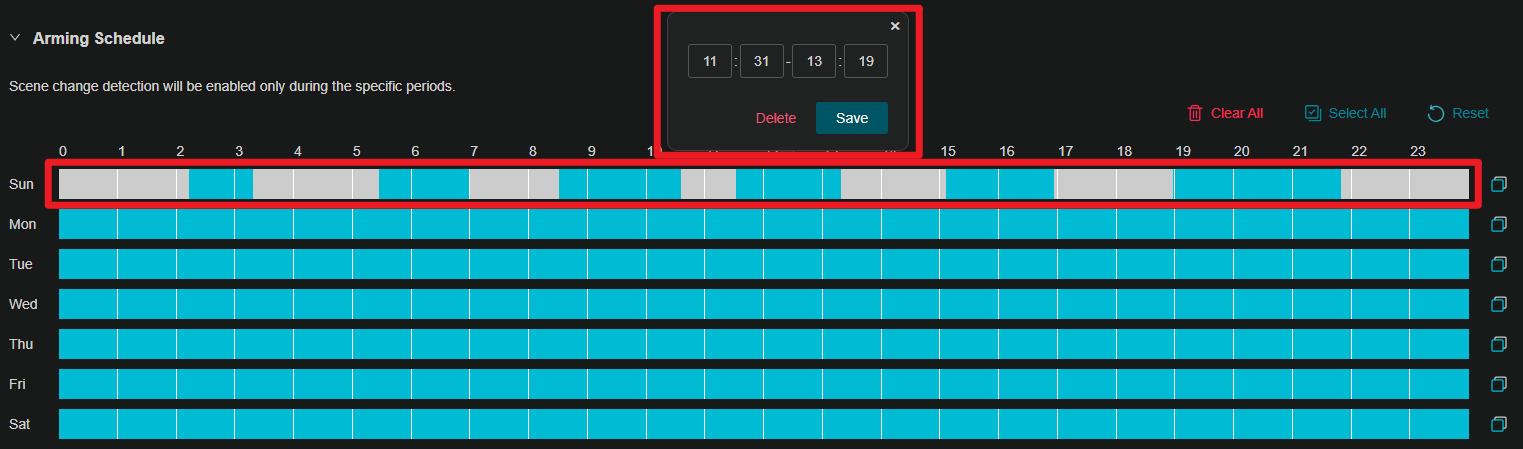
Remarque : seules six périodes de temps peuvent être tracées dans une journée.
Après avoir configuré un jour unique, vous pouvez utiliser la fonction de copie de planification pour copier les heures d'armement vers d'autres jours.
Cliquez sur le bouton Copier à la fin de la chronologie et sélectionnez la date à laquelle vous souhaitez copier. Cliquez ensuite sur le bouton Enregistrer pour terminer la configuration.
La chronologie est entièrement sélectionnée par défaut. Vous pouvez effacer la chronologie avec « Tout effacer » , la sélectionner entièrement avec « Sélectionner tout » ou la rétablir à son état par défaut avec « Réinitialiser » .
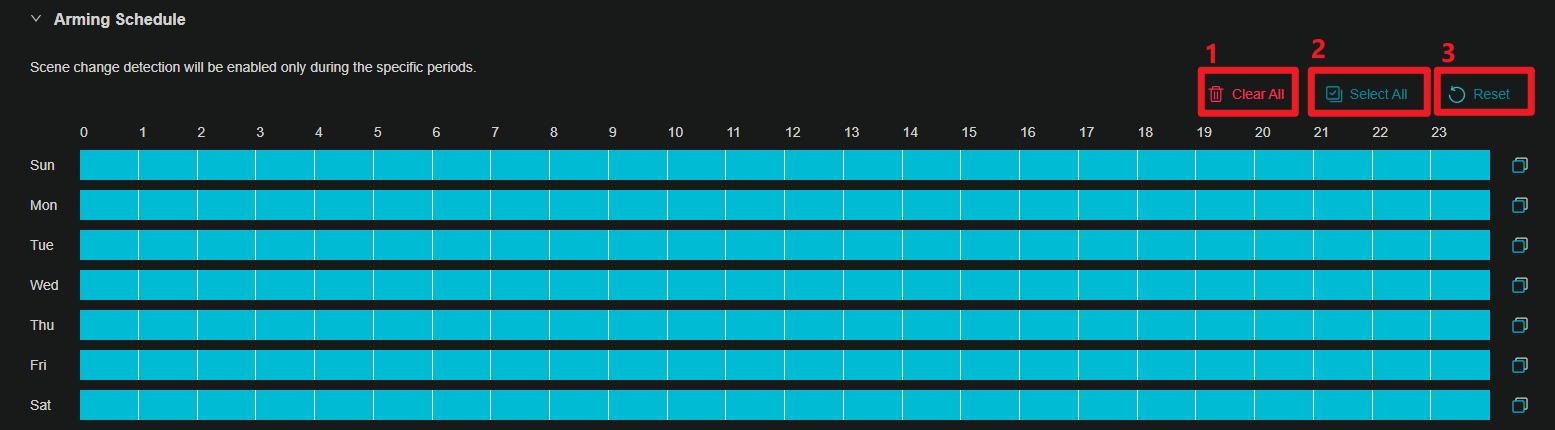
Méthode de liaison
La détection de falsification de caméra et de changement de scène peut également être utilisée en liaison avec d'autres fonctionnalités.
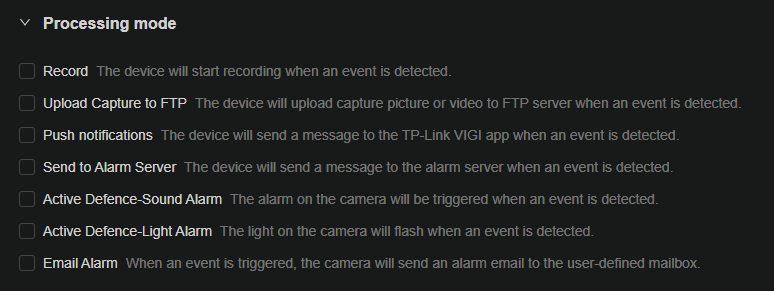
REMARQUE : si vous devez définir la méthode de liaison, les fonctions du mode processus doivent être activées.
|
Méthodes de liaison |
Description |
|
Enregistrer |
Les détails peuvent être trouvés dans Stockage > Programme d'enregistrement |
|
Télécharger la capture sur FTP |
Les détails peuvent être trouvés dans Paramètres réseau > Paramètres FTP |
|
Envoyer au serveur d'alarme |
Les détails peuvent être trouvés dans Événement > Serveur d'alarme |
|
Défense active - Alarme sonore |
Les détails peuvent être trouvés dans Événement > Défense active > Alarme sonore |
|
Alarme lumineuse de défense active |
Les détails peuvent être trouvés dans Événement > Défense active > Alarme lumineuse |
|
Alarme par e-mail |
Les détails peuvent être trouvés dans Paramètres réseau > E-mail |
Demande VIGI A
Étape 1 : Ajoutez la caméra à votre application VIGI. Consultez l'article « Configurer les caméras VIGI » | TP-Link.
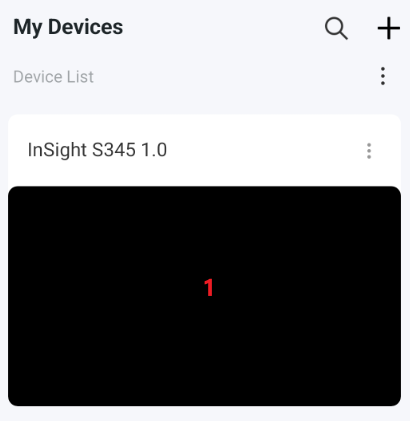
Étape 2. Appuyez sur votre appareil photo et accédez à la page « Vue en direct » . Appuyez ensuite sur « Plus de paramètres ».
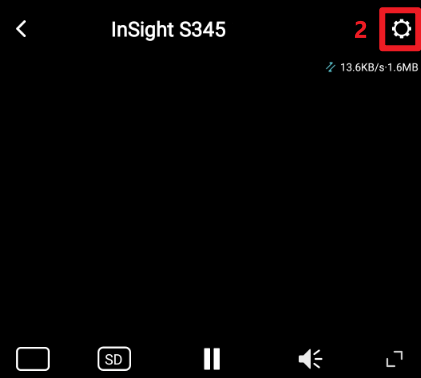
Étape 3. Accédez à Détection .
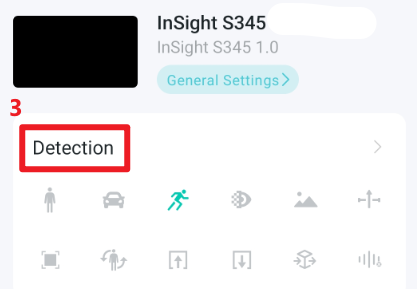
Étape 4. La détection de falsification de la caméra et de changement de scène sont désactivées par défaut, cliquez pour activer la fonction.
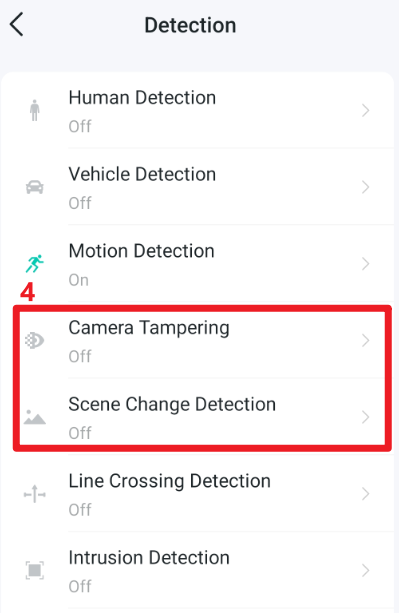
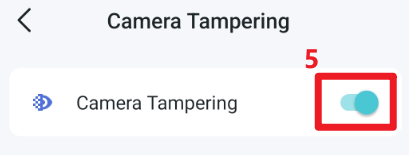
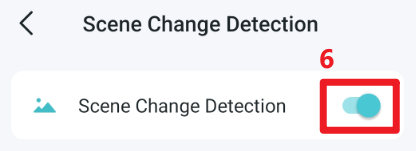
Sensibilité
Étiquette sur Sensibilité , vous pouvez modifier la valeur en faisant glisser la molette de défilement.
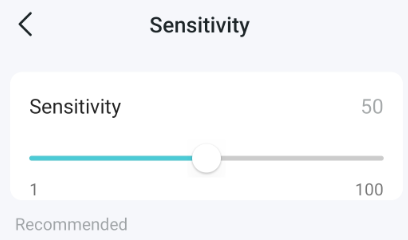
Programme de visée (uniquement pour la détection de changement de scène)
Balise sur Détection de changement de scène -> Programme de visée -> Modifier , puis vous pouvez faire glisser pour dessiner la période.

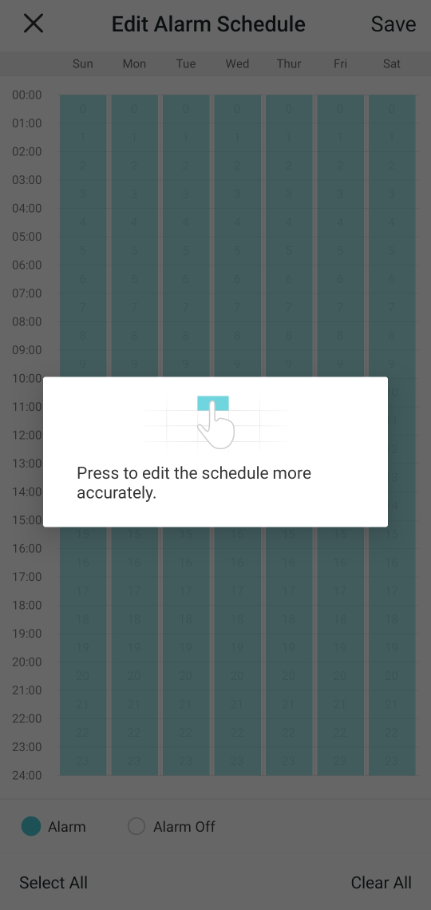
De plus, vous pouvez effacer la chronologie en cliquant sur Tout effacer , sélectionner la chronologie entière avec Sélectionner tout .
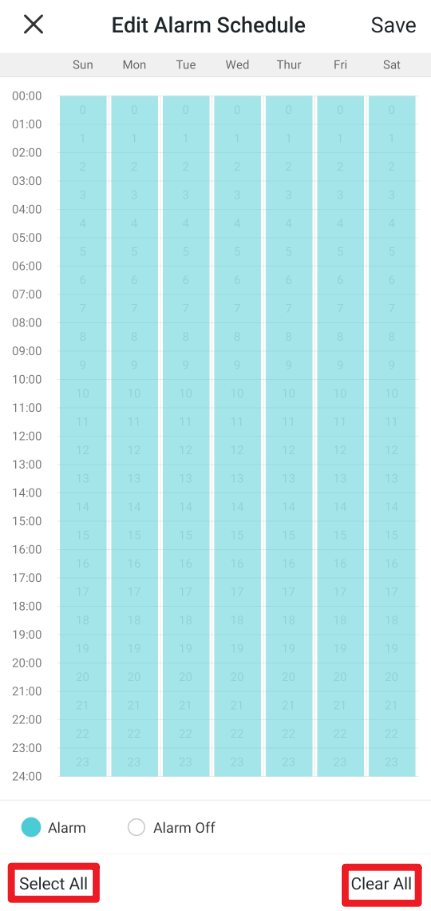
Méthode de liaison
L'application VIGI prend uniquement en charge les notifications push, les notifications par e-mail, les alarmes sonores et lumineuses . Vous pouvez activer ces fonctions en cliquant dessus.
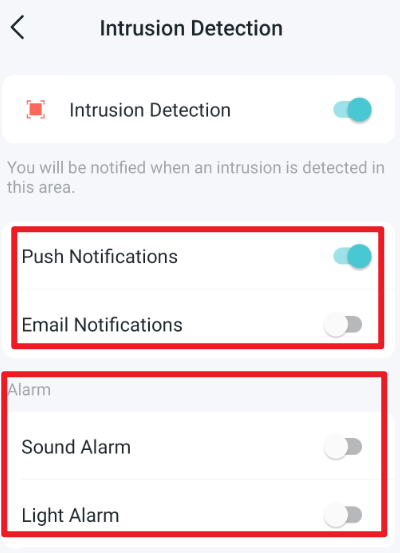
Conclusion
Vous pouvez désormais mieux configurer la falsification de la caméra et la détection de changement de scène sur la caméra VIGI via l'interface utilisateur Web et l'application VIGI.
Pour en savoir plus sur chaque fonction et configuration, rendez-vous sur le Centre de téléchargement pour télécharger le manuel de votre produit.
Est-ce que ce FAQ a été utile ?
Vos commentaires nous aideront à améliorer ce site.